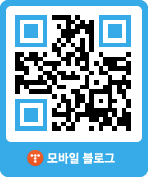작성일: 2015. 8. 27. 07:34 |

근래에 가장 애용하는 메일을 고르자면 g메일일 겁니다.
과거 다양한 메일 서비스가 있었지만, IT 업계의 발달과
효율성과 더 나은 서비스 때문에 여러차례 옮겨다니다가
현재 그나마 가장 괜찮은 곳인 g메일 서비스로 옮겨왔습니다.
06년부터인가 사용했으니 햇수로 10년정도 사용했군요.
예전엔 지메일을 사용하는 사람들은 많지 않았는데,
스마트폰의 등장 이후 구글 계정을 만드는 경우가 있어
근래에 들어 지메일 사용자분들도 많아진 듯 합니다.
그럼에도 하루에도 수십통씩 오는 메일 중에서도, 자신에게 필요한 것과
안필요한 것, 용도에 따라 보관으로 하는 것과 바로 처리해야할 것
그리고 일정 주기로 정보 확인용도 등, 다양한 목적을 갖고있다보니
메일을 잘 분류할 필요성이 있는데, 이걸 사람이 일일히 하기엔 힘들지요.
그런데 여러분이 이용하는 그 지메일에 보면 처음에 접근하기에
어려워보이지만 자~알 보시면 필터링 설정할 수 있는 기능들이 있고,
설정 이후에는 자동적으로 필터링이 가능하게 해주는 능력이 숨어있죠.
그동안 지메일의 받은편지함에 메일이 쌓여있던 분들이라면
이번 기회에 제대로 필터링을 해서 사용해보도록 해봅시다.
구글 메일 가입후 따로 제대로 활용하지 않으면 보통 이런 형태가 많을 겁니다.
메일이 그냥 순서대로 차곡차곡 쌓있는데, 메일이 많지 않으면 자주 확인하겠지만
메일이 하루에도 수십통씩 온다면 일일히 메일 보는 게 상당히 고역이겠죠?
그럼 메일 필터링을 한 번 해 봅시다. 방법은 직접 보시면서 따라해보세요.
먼저 좌측 메뉴를 눌러 '새 라벨 만들기'를 누릅니다.
해당 메뉴가 보이지 않으면 좌측 메뉴의 '더보기'에 숨어있을 가능성이 큽니다.
이와같은 창이 되면 알아보기 쉬운 라벨을 적으면 됩니다.
'중요한 것' '중요하지만 자주 안보는 것' '특정 사이트 메일' 등
사용하는 목적에 따라 라벨을 지정해주시면 됩니다.
지정이 완료되면 필터링할 메일을 선택합니다.
이후 앞으로 필터링 할 메일 한개만 선택해서 상단의
'추가 작업'을 누른 후 '유사한 메일 필터링'을 누릅니다.
보통 필터링을 하면 메일 주소로 등록됩니다만
해당 화면에서 메일 주소 뿐만 아니라 제목, 단어 등을 선택해서
좀 더 구체적으로 필터링이 가능합니다.
일단 여기서는 메일 주소로만 필터링 해보겠습니다.
필터링 설정을 하신 후 '이 검색 기준으로 필터 만들기'를 누릅니다.
이제 이 부분이 가장 중요합니다. 메일 성격에 따라 여기서 다 지정해주시면 됩니다.
먼저 받은편지함 건너뛰기의 경우 해당 메일이 필터링 되더라도 받음 편지함에서 뜨는
중복을 막아줍니다. 이후 2개는 따로 설명할 필요는 없을 것 같구요.
다음 라벨 적용 이부분을 꼭 해주셔야 해당 필터링이 적용됩니다.
이후 몇개가 더 있는데 나머지는 그냥 적당히 만져주시면 됩니다.
이렇게 설정하시고 나면 메일은 앞으로 필터링 되서 해당 라벨로 들어오게 됩니다.
이런 방법으로 필터링 하시면 이런? 느낌의 메일 구분 종류를 보실 수 있습니다.
이런식으로 화려하게 세팅 할필요까지는 없고...
그냥 본인 취향에 맞게 필터링 하시기만 해도 상당히 유용합니다~
메일 필터링 고급 노하우
위에서 소개한 기본 필터링 방법 이외에도 다양한 방법이 있습니다.
몇가지 효율적인 필터링 방법 소개하겠습니다.
사용 용도에 따라 메일 주소를 바꾸어 필터링 하기
쉽게 말해서, 미리 어떤 사이트를 이용할 때 사이트 이용도에 따라서
자주 쓰는 메일과 거의 쓰지 않는 메일로 구분하는 방법입니다.
새로운 사이트를 가입할 때마다 매번 새로운 필터링을 넣는 것도 나쁘진 않지만
이용할 사이트의 성격에 따라서 필터링 여부를 미리 설정해둔다면 상당히 유용하겠죠?
제 경우는 g메일 계정을 10개 운용하고 있고, 중요한 것은 한개에 몰아넣고
나머지는 필요하지 않은 메일들만 모아두는 그런 역할로 사용하고 있습니다.
물론 제가 한 것처럼 계정 여러개 만들어서 하는 것도 좋겠지만
예전과 달리 최근에는 핸드폰 인증이라는 문제가 있어서 그렇게 쉽게 만들수도 없지요.
그렇다고 계정 하나로 계속쓰면 그런 필터링은 사용할 수 없고...
그럼 어떻게 해야할까...? 라고 알아보니 방법이 있네요.
g메일 계정의 경우 계정명에 점 ( . ) 이 있어도 이를 무시한다고 합니다.
이게 무슨 소리지? 하는 분들을 위해서 간단히 적어드리자면
예로들어 구글 계정으로 '내계정명'이란 아이디를 만들었다고 칩시다.
그럼 제가 사용하는 구글 메일은 내계정명@gmail.com 이겠죠?
인터넷에서 사용할 메일주소는 당연히 저렇게 쓰겠습니다만,
구글에서 해당 계정에 대한 메일을 받아올 때
내계정명@gmail.com 과
내계정.명@gmail.com 또는
내.계정.명@gmail.com 모두 동일하게 봅니다.
즉, 밖에서 보내는 메일에서 해당 계정명을 .을 붙여서 조금씩 바꿔도 동일하게 온다는 거죠.
믿기지 않는다면 지금 당장 시험해보시면 됩니다. 해보시면 알겠지만 정상적으로 잘 옵니다.
그래서 이 방법을 어떻게 쓰느냐?
본 계정명인 '내계정명@gmail.com'은 정말 중요한 메일에만 사용하도록 하고
잘 사용하지 않는 곳은 '내.계정명@gmail.com'과 같은 메일주소로 사용하는 겁니다.
그리고 필터링을 받아줄 때 '내.계정명'으로 오는 메일에 대해서 필터링 해주면 되는 거죠.
아까 위에서 필터링 부분 보시면 받는 사람 부분이 있습니다. 여기서 조작해주시면 됩니다.
잘만 활용하면 참 유용한 구글 메일
비교적 국내에서는 포털 사용자에 비해 적은 편이지만
점차 지메일 사용자가 꾸준이 늘어나고 있습니다.
한번 써보신 분들을 아시지만, 지메일의 편리함과 다양한
확장성 때문에 더 이용하게 되는 걸지도 모릅니다.
해외의 다양한 앱 뿐만 아니라, 확장 프로그램등과도 연계가 되고
경우에 따라서는 구글 계정 자체가 연동되는게 상당히 많다보니
국내 일반 포털 메일보다 사용처가 훨신 많은 듯 하네요.
이런 구글 메일 잘만 알고 사용하시면 업무 효율성 향상에 크게 기여한답니다.
혹시라도 지메일 설정을 해두시지 않으셨던 분들이라면 이번 기회에 바꾸어보세요.